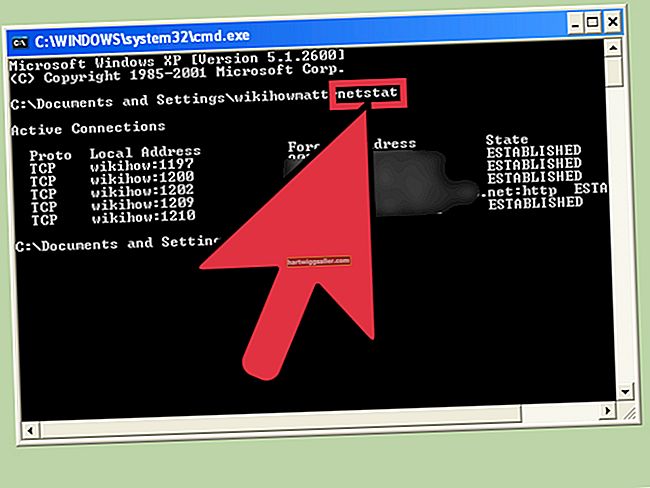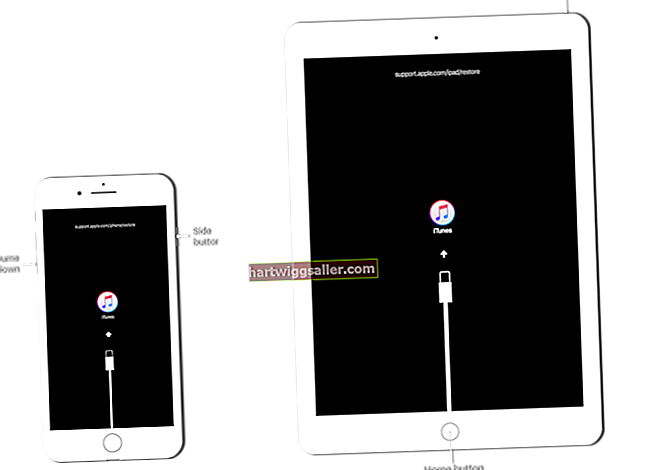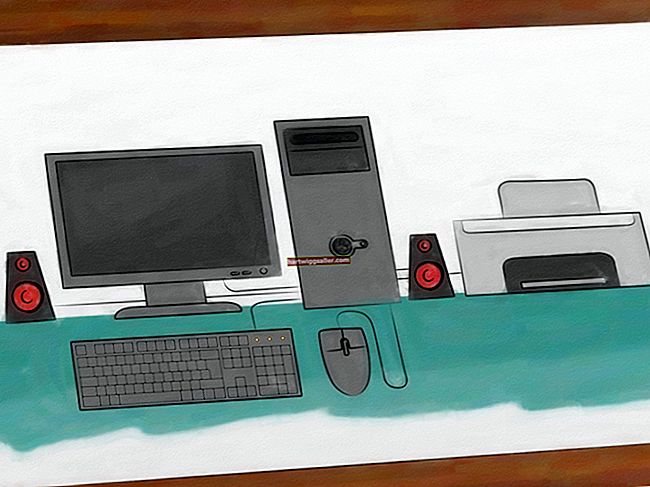Molts programes tenen dreceres de teclat incorporades per accedir a determinades opcions de menú. Aquestes dreceres permeten afegir efectes com ara negreta, cursiva, subíndex o superíndex o introduir caràcters especials, com ara caràcters amb accents estrangers, sense necessitat d’utilitzar el ratolí. Malauradament, no hi ha cap estàndard per a les dreceres de teclat i la drecera que s’utilitza per al subíndex varia en funció del programa que utilitzeu. És possible que alguns programes no ofereixen una drecera; d'altres poden incloure'n una al programa, però ometen-la de la documentació. Quan hàgiu activat el subíndex amb la drecera de teclat, podeu utilitzar el teclat per introduir números de subíndex.
1
Premeu "Ctrl- +" al Microsoft Word en un PC o un Mac per entrar al mode de subíndex. Utilitzeu el teclat per escriure els números que vulgueu mostrar al subíndex i torneu a prémer "Ctrl- +" quan hàgiu acabat per tornar al mode estàndard.
2
Premeu les tecles "Alt-Ctrl-Maj" amb una mà i premeu la tecla "+" amb l'altra mà per introduir números de subíndex a Adobe InDesign, PageMaker o QuarkXPress en un PC. Torneu a prémer "Alt-Ctrl-Maj" per tornar al mode estàndard.
3
Manteniu premuda la tecla Shift-Option-Command + per introduir números de subíndex a Adobe InDesign, PageMaker o QuarkXPress si utilitzeu un Mac. Premeu la mateixa seqüència d'ordres per tornar al mode d'edició normal.
4
Consulteu la documentació del programa que utilitzeu si no és Word, Excel, InDesign, PageMaker o QuarkXPress. Proveu diferents combinacions de "Alt", "Ctrl", "Maj", "Opció" i "Ordre" en un Mac amb el signe "+" per descobrir una drecera de teclat no documentada per al mode de subíndex.